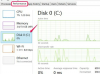Credit imagine: Thomas Northcut/Digital Vision/Getty Images
Majoritatea șoarecilor moderni sunt echipați cu o „rotiță de defilare”, situată în centrul mouse-ului, între butoanele stânga și dreapta. După cum indică și numele, permite utilizatorului să deruleze pe orizontală sau, în unele cazuri, și pe verticală. Acest lucru este util atunci când vizualizați site-uri web sau documente care umplu mai mult decât întreaga fereastră.
Dar dacă murdăria sau resturile sunt prinse în interiorul roții sau dacă anumite drivere sau setări sunt la locul lor, roata mouse-ului poate funcționa defectuos, făcând-o inutilizabilă. De obicei, repararea unei roți de defilare este relativ ușoară.
Videoclipul zilei
Pasul 1
Deconectați mouse-ul de la computer. Întoarceți mouse-ul astfel încât partea de jos să fie orientată în sus. Deșurubați capacul inferior. Locația șuruburilor va depinde de mouse.
Pasul 2
Folosiți degetul mare și degetul mare pentru a ridica rotița de defilare din tavă. În funcție de model, este posibil să fie nevoie să ridicați întreaga placă de circuit și să strângeți zăvorul situat în partea de jos a plăcii pentru a elibera rotița de defilare.
Pasul 3
Îndepărtați orice resturi pe care le găsiți prinse în tavă. Dacă roata mouse-ului este praf sau lipicioasă, utilizați o cârpă moale, umedă, antistatică pentru a șterge ușor circumferința roții. Nu trageți și nu trageți de nicio piesă atașată rotiței mouse-ului.
Pasul 4
Puneți rotița de derulare (și placa de circuite, dacă este necesar) înapoi în mouse. Înșurubați capacul inferior la loc. Conectați mouse-ul înapoi la computer. Reporniți sau porniți computerul.
Pasul 5
Verificați rotița de defilare. Dacă tot nu funcționează, accesați „Start”, apoi „Panou de control”. Faceți dublu clic pe „Mouse”. Verificați setările mouse-ului pentru a vă asigura că opțiunea rotiță de defilare nu a fost dezactivată.
Pasul 6
Reveniți la „Panou de control”. Faceți dublu clic pe „Manager dispozitive”. Dacă utilizați Windows Vista, faceți clic pe „Aprobare” când apare caseta de dialog „Control cont utilizator”.
Pasul 7
Faceți clic pe semnul plus de lângă „Șoareci”. Faceți clic dreapta pe mouse din listă. Faceți clic pe „Actualizați software-ul driverului”.
Pasul 8
Faceți clic pe „Căutați automat software-ul de driver actualizat”. Dacă se găsește un driver nou, urmați instrucțiunile de pe ecran pentru a instala noul driver.
Lucruri de care veți avea nevoie
Şurubelniţă
Pânză moale, umedă, antistatică
Bacsis
Pentru a preveni deteriorarea mouse-ului prin electricitate statică, împământați-vă înainte de a manipula interiorul mouse-ului.